از اصول راهاندازی کمپینهای تبلیغات اینترنتی، ردگیریِ (Track) کانالهای مختلف ورودی تبلیغات و تحلیل کردن آن است. به عنوان مثال برای فروش یک محصول یا خدمات، شما احتمالا از تبلیغات کلیکی (PPC)، ایمیل مارکتینگ، شبکههای اجتماعی و… استفاده خواهید کرد؛ اما نکتهی اصلی این تبلیغات این است که از کدامیک از کانالهای ورودی، ترافیک بیشتری را به صفحه فرود (Landing page) خود داشتهاید تا بتوانید نرخ تبدیل هر یک از کانالهای ورودی خود را بررسی نمایید و بدین ترتیب بودجه کمپین خود را به درستی مدیریت کنید تا بازخورد بهتری از فروش محصول یا خدمات خود داشته باشید.
یکی از روشهایی که برای ردگیری (Track) کمپین تبلیغاتی وجود دارد، استفاده از کدهای UTM (Urchin Tracking Module) است که به شما کمک میکند لینکهای خود را سفارشی کنید تا بتوانید منبع ترافیک ورودی خود را تشخیص دهید.
نمونه کد UTM استفاده شده در یکی از کمپینهای شرکت موبایل کمک:
https://mobilekomak.com/?utm_source=telegram&utm_medium=social&utm_campaign=noroz97
چگونه در کمپین تبلیغاتی خود از UTM استفاده کنیم؟
همانطور که در بالا توضیح دادیم، UTM برای ردگیری یا Track کردن تبلیغ استفاده میشود که به راحتی میتوانید آنالیز ورودی خود را از طریق گوگل انلیتیکس بررسی نمایید.
ساخت UTM به سادگی با سرویس گوگل URL Builder قابل ایجاد است. برای این کار کافی است سایت Campaign URL Builder را باز کنید. (توجه داشته باشید این سایت برای کاربران ایرانی محدود شده است و حتما باید به ویپیان متصل باشید ?).
حال صفحهای مطابق تصویر زیر پیش روی شماست که با هم مراحل ساخت یک UTM را بررسی میکنیم:
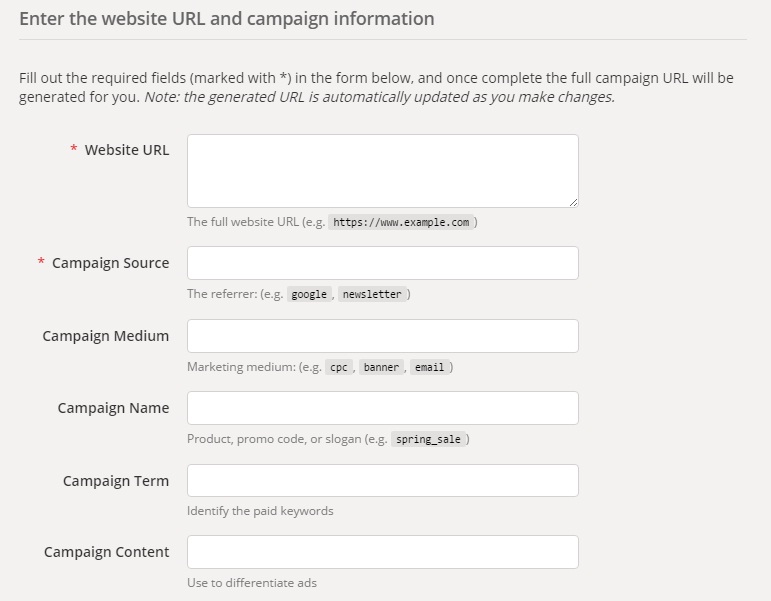
- در قسمت Website URL، باید آدرس صفحه فرود یا سایت خود را وارد نمائید.
https://mobilekomak.com/landing/reactive-instagram/
https://naseryazdi.ir
- در قسمت Campaign source، نام کانال ورودی تبلیغ خود را وارد میکنید. با این کار میتوانید به راحتی مشاهده کنید که کاربران از کدام کمپین وارد صفحه فرود شما شدهاند. به عنوان مثال از طریق خبرنامه، تلگرام، یک سایت خاص و… .
utm_source=newsletter
utm_source=telegram
utm_source=varzesh3
- در قسمت Campaign medium، نوع رسانه یا نوع تبلیغ را مشخص میکنید. به عنوان مثال تبلیغات بنری، تبلیغات کلیکی (PPC)، تبلیغات در شبکههای اجتماعی و… .
utm_medium=banner
utm_medium=ppc
utm_medium=social
- در قسمت Campaign name، یک نام دلخواه برای کمپین خود وارد کنید. دقت کنید در این قسمت نام منحصر به فرد انتخاب کنید که برای Track کردن آن دچار مشکل نشوید.
utm_campaign=noroz97
utm_campaign=spring_sale
در نهایت پس از وارد کردن موارد بالا بر روی ” Copy URL” کلیک کرده تا کد UTM شما کپی شود. حال این لینک را میتوانید در کمپینهای خود استفاده کنید و در گوگل انلیتیکس ردگیری نمائید.
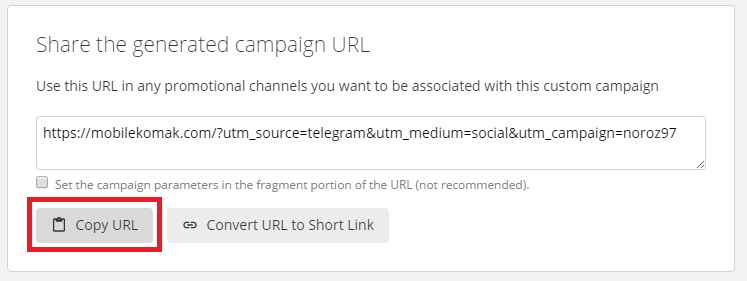
توجه داشته باشید پارامترهای UTM به حروف بزرگ و کوچیک حساس است.
نحوهی ردگیری یا Track کمپین تبلیغاتی در گوگل انلیتیکس
خب در بالا نحوهی ساخت UTM را با هم یاد گرفتیم. حال نوبت آن است تا کمپینهای خود را با سرویس گوگل انلیتیکس ردگیری نماییم. این نکته را در نظر بگیرید که آدرس UTM به صورت خودکار در انلیتیکس ردگیری خواهد شد و تمام پارامترها به صورت جدا و دستهبندی شده نمایش داده خواهد شد.
دقت کنید برای ردگیری کمپین خود، نیاز نیست تنظیم خاصی در گوگل انلیتیکس انجام دهید.
برای مشاهده اطلاعات کمپین خود، انلیتیکس را باز کرده و به مسیر زیر بروید:
Acquisition > Campaigns > All Campaigns
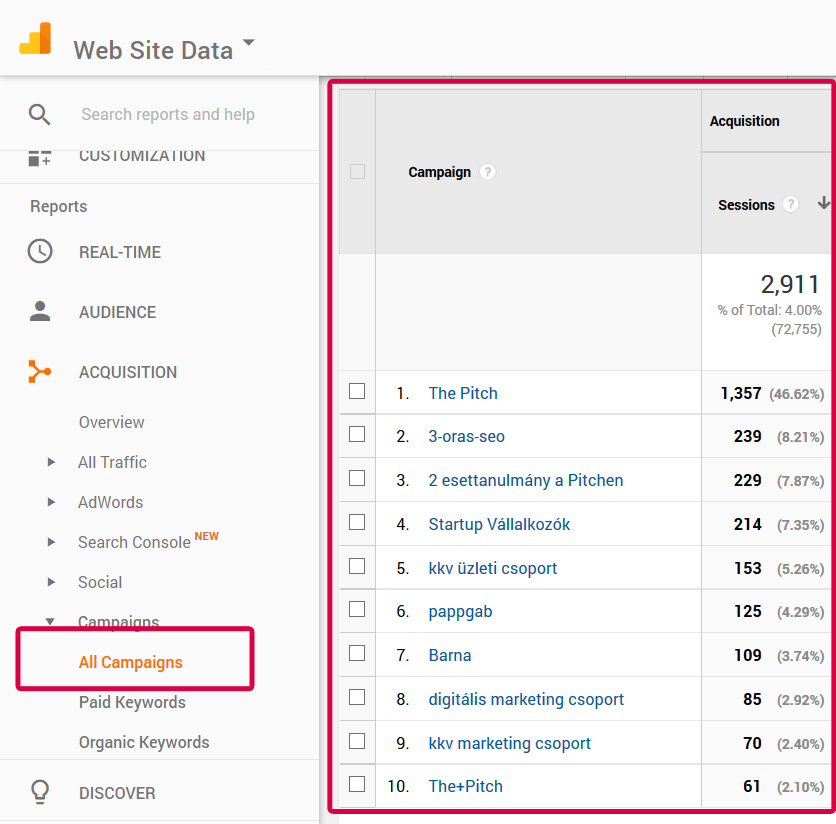
در این قسمت کل اطلاعات کمپینهای تبلیغاتی شما نمایش داده میشود و با کلیک بر روی هر یک میتوانید اطلاعات کاملتر از هر کمپین در اختیار داشته باشید.
همچنین اگر میخواهید کانالهای ورودی کمپین خود را از نظر ترافیک ورودی بررسی نمائید، میتوانید مسیر زیر را چک کنید:
Acquisition > All traffic > Source/Medium
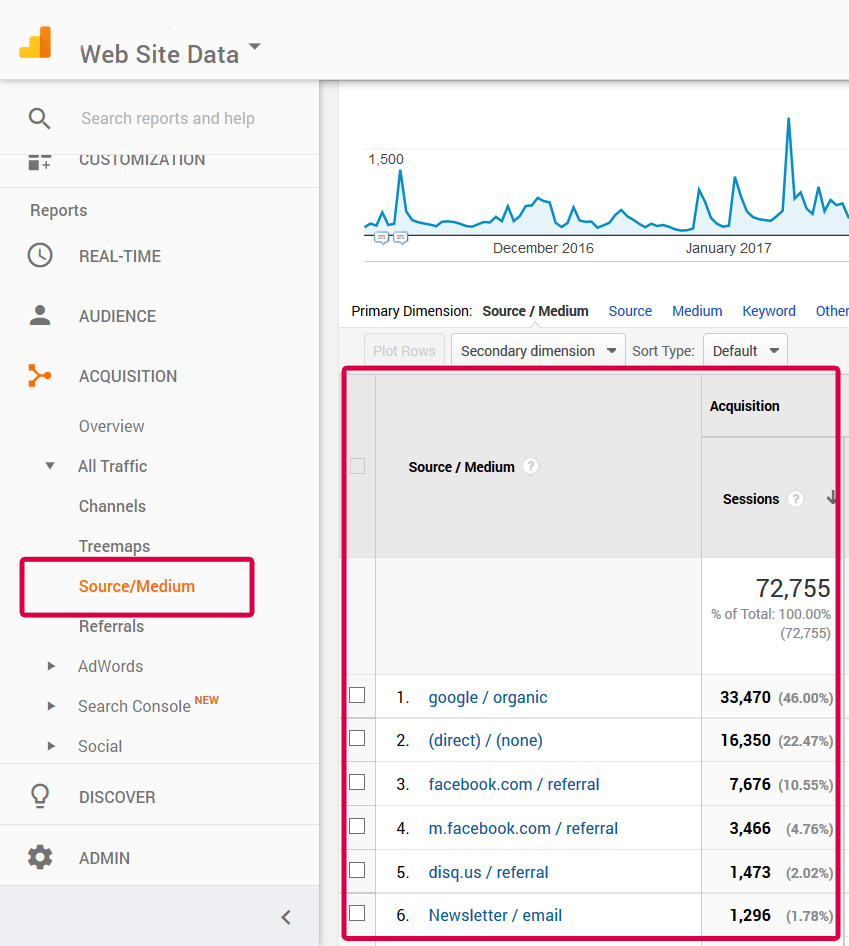
نتیجهگیری
در این آموزش سعی شد تا نحوهی ساخت UTM و طریقه ردگیری آن در گوگل انلیتیکس توضیح داده شود. استفاده از UTM باعث میشود تا کمپینهای تبلیغاتی خود را بهتر و دقیقتر تحلیل کنید. امیدوارم از اولین آموزش وبلاگم بهره کافی را برده باشید. 🙂

5 دیدگاه در رابطه با “ساخت UTM و ردگیری کمپین تبلیغاتی در گوگل انلیتیکس”
سلام وقت بخیر ممنون از آموزش خوبتون
وقتی url رو کپی میکنیم در کدوم قسمت گوگل آنالیتیکس باید قرارش بدیم؟ تا بتونیم ازش استفاده کنیم
درود؛
نیاز به کپی کردن در آنالیتیکس نیست!
شما همون لینک UTMدار رو ازش استفاده کنید.
سلام.وقت بخیر جناب یزدی
به تازگی با سایت شما آشنا شدم.خیلی ممنون از انرژی و آموزش هاتون.
من قبلاً GTM رو برای یکی از سایت هام فعال کردم.ولی نتونستم نتایجش رو آنالیز کنم و تقریباً هیچی ازش متوجه نشدم.
کاش یه مقاله بنویسید و خیلی ریشه ای در مورد متغیرها و تگ ها توضیح بدین.
مثلاً برای من خیلی مهمه که در سایت مشتریم بر روی آیکن “تماس” کلیک میشه یا نه.ممنونم از شما
درود؛
خیلی ممنون.
این مطلب رو بخونید:
ردیابی دکمه های سایت با تگ منیجر
و اینکه توی برنامههام هست که آموزش جامعی از تگ منیجر بزارم روی سایت.
سلام
ممنون از مطلب مفیدی که ارایه کردید.فقط من هر آنچه از طریق این UTM سایتم را باز میکنم بازم در گوگل آنالیز در قسمت کمپین چیزی مشاهده نمیکنم